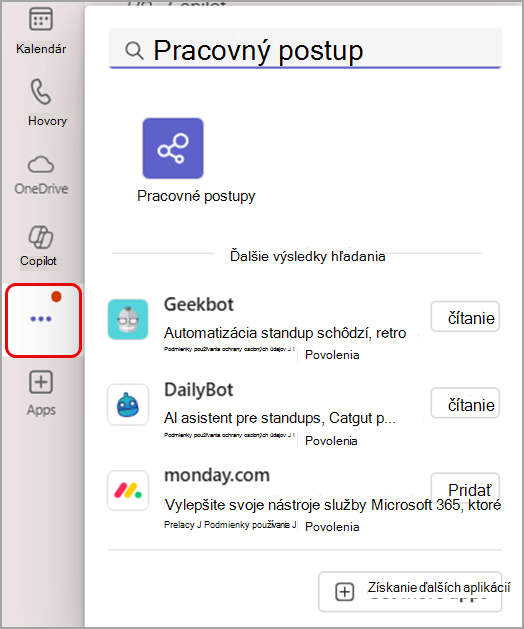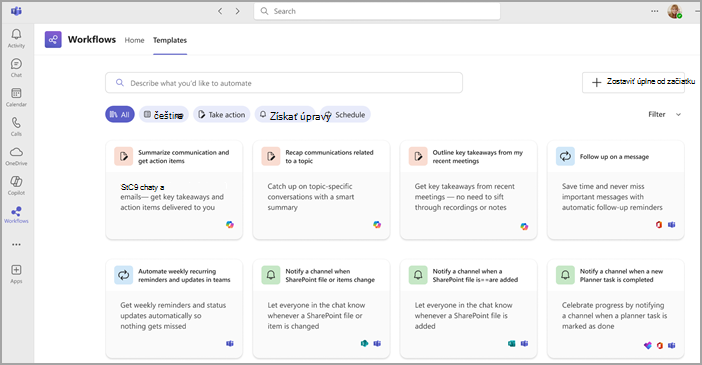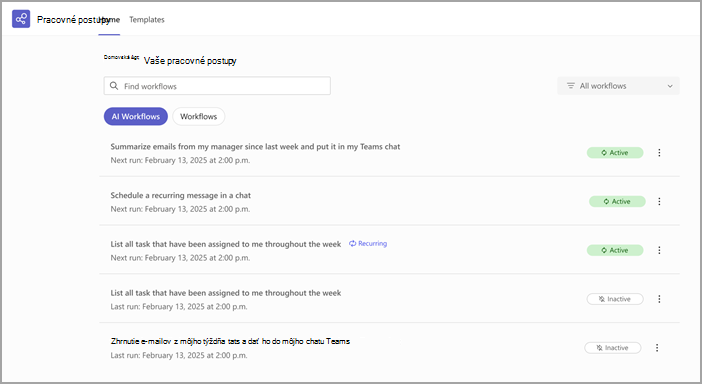Nastavovanie a spravovanie pracovných postupov pomocou aplikácie Pracovné postupy v aplikácii Microsoft Teams je jednoduché. Vytvárajte, vyhľadávajte a spravujte svoje pracovné postupy rýchlo a efektívne automatizujte svoje každodenné úlohy.
Poznámka: Aplikácia Pracovné postupy v aplikácii Microsoft Teams je k dispozícii ako súčasť programu verejnej ukážky a pred jej zverejnením môže prejsť ďalšími zmenami. Ak chcete získať prístup k tejto a ďalším nadchádzajúcim funkciám, prepnite na verejnú ukážku aplikácie Teams.
Aplikáciu Pracovné postupy možno v aplikácii Teams pridať viacerými spôsobmi.
Na ľavej strane aplikácie Teams vyberte položku Zobraziť ďalšie aplikácie
Ak chcete aplikáciu Pracovné postupy pripnúť na jednoduchý prístup, kliknite pravým tlačidlom myši na aplikáciu a vyberte položku Pripnúť
Poznámka: Ak sa aplikácia Pracovné postupy nezobrazuje, vaša organizácia ju možno nepovolili. Ďalšie informácie vám poskytne správca.
Prístup k pracovným postupom prostredníctvom chatov alebo kanálov
-
V aplikácii Teams prejdite na ľubovoľný chat alebo kanál, pre ktorý chcete nastaviť pracovný postup.
-
Vyberte položku Ďalšie možnosti
-
Vyberte položku Pracovné postupy
Prístup k pracovným postupom prostredníctvom správy
-
Vyberte položku Ďalšie možnosti
-
Vyberte položku Ďalšie akcie > Vytvorte novú akciu a otvorte aplikáciu Pracovné postupy.
Prístup k pracovným postupom prostredníctvom poľa na písanie správy
-
Prejdite na chat alebo kanál v aplikácii Teams.
-
Vyberte položku Akcie a aplikácie
Vytvorte pracovné postupy zo šablón alebo ich vytvorte úplne od začiatku.
Zo šablóny:
-
Otvorte aplikáciu Pracovné postupy.
-
Vyberte šablónu z kolotoča domovskej stránky alebo vyberte položku Všetky šablóny a prehľadávajte celý katalóg.
-
Postupujte podľa pokynov a vyplňte povinné polia a potom aktivujte pracovný postup výberom položky Uložiť .
Tip: Šablóny môžete nájsť aj pomocou panela hľadania v hornej časti stránky Domov alebo Šablóny . Zadajte niekoľko kľúčových slov popisujúcich požadovaný pracovný postup a vyberte si z návrhov.
Úplne od začiatku:
-
V aplikácii Pracovné postupy vyberte položku Zostaviť úplne od začiatku
-
Vyberte spúšťač a akciu pre svoj pracovný postup. Môžete ich kedykoľvek aktualizovať.
-
Vyplňte povinné polia a vyberte položku Uložiť.
-
Na domovskej stránke aplikácie prejdite na položku Vaše pracovné postupy a zobrazte si päť najnovších pracovných postupov.
-
Výberom položky Zobraziť všetky otvoríte úplný zoznam pracovných postupov v aplikáciách Teams, SharePoint, Power Automate a Copilot.
-
Pomocou panela hľadania môžete filtrovať pracovné postupy podľa kľúčového slova.
-
Prepínanie medzi zobrazeniami pracovných postupov (štandardné akcie) a pracovných postupov umelej inteligencie .
Úprava pracovného postupu:
-
V aplikácii Pracovné postupy vyhľadajte pracovný postup, ktorý chcete upraviť, v časti Vaše pracovné postupy .
-
Vyberte položku Ďalšie akcie
-
Podľa potreby aktualizujte polia a vyberte položku Uložiť.
Zapnutie alebo vypnutie pracovného postupu:
-
V pracovných postupoch vyberte položku Ďalšie akcie
Zobraziť podrobnosti o pracovnom postupe:
-
Ak chcete zobraziť ďalšie informácie o ľubovoľnom pracovnom postupe, vyberte položku Ďalšie akcie
Odstránenie pracovného postupu:
-
V časti Vaše pracovné postupy vyberte položku Ďalšie akcie
Pridajte spoluvlastníka:
-
Otvorte stránku s podrobnosťami o pracovnom postupe, posuňte sa na položku Vlastníci a pridajte spoluvlastníka zadaním jeho mena a jeho výberom v zozname.